您的位置:上海毫米网络优化公司 > 网站优化分享 >
相关推荐recommended
- 数字乡村创新实践探索农业现代化与乡村振兴新路径:科技赋能农村全面振兴与
- 基于springboot大学生兼职平台管理系统(完整源码+数据库)
- 04 Python进阶:MySQL-PyMySQL
- 【论文笔记】Mamba:挑战Transformer地位的新架构
- springboot整合支付宝沙箱支付和退款
- 初始SpringBoot:详解特性和结构
- 图解缓存淘汰算法 LRU、LFU | 最近最少使用、最不经常使用算法
- NL2SQL 自然语言生成SQL方案汇总
- Java社区疫情防控系统设计与实现(Idea+Springboot+m
- 速学数据结构 | 用队列实现栈你都被难住了?那是你没掌握好技巧
- MyBatisPlus(SpringBoot版)的分页插件
- Rust面试宝典第4题:打家劫舍
- 【python】flask操作数据库工具SQLAlchemy,详细用法
- 【工作记录】springboot应用实现license认证
- uniapp+springboot 实现前后端分离的个人备忘录系统【超
- YOLOv7保姆级教程!(个人踩坑无数)----环境配置
- MySql中group
- 本地mysql5.7以上版本配置及my.ini
- 【Java EE】关于Spring MVC 响应
- 二手交易|校园二手交易小程序|基于微信小程序的闲置物品交易平台设计与实
- JavaSpring Boot + POI 给 Word 添加水印
- Linux卸载Nginx
- Kafka 架构深入探索
- 【opencv】示例-neural
- SQL拆分字段内容(含分隔符)
- 篮球竞赛|基于Springboot的篮球竞赛预约平台系统设计与实现(源
- AI小说推文工具,一键生成AI视频推文助手
- Mysql Connectorc++库的下载和使用(Windows)
- 【记录npm镜像设置失效的解决过程】
- Spring Web MVC入门(2)——请求
Ubuntu20.04 jdk gcc make redis nginx mysql 离线安装
作者:mmseoamin日期:2024-01-25
这里写目录标题
- Ubuntu20.4 无网络安装gcc make
- 下载依赖包
- gcc安装
- make安装
- JDK1.8安装
- 1.下载安装压缩包
- 2.上传服务器 并解压
- 3.配置环境变量
- Redis6.2安装
- 1.下载安装包
- 2. 上传服务器, 并解压
- 3.make编译
- 4.安装
- 5.修改配置
- 6.启动bin目录下Redis
- Nginx1.24安装
- 1.下载Nginx安装包
- 2. 上传服务器并解压
- 3.下载并安装依赖包
- 4.进行安装
- 5.启动
- 6.常用命令
- Mysql8.0.33 安装 DEB Bundle
- 1. 官网下载对应版本的 DEB Bundle 包
- 2.上传服务器, 并解压
- 3.下载依赖项
- libaio1
- libmecab2
- 4.开始安装
- 4.1依次执行命令
- 4.2 输入root密码
- 4.3 提示设置Mysql的root密码和加密方式
- 5. 启动mysql
- 5.1 登入mysql
- 5.2 开启远程登入
Ubuntu20.4 无网络安装gcc make
下载依赖包
- https://ubuntu.pkgs.org/ 这是下载地址, 可以一个个找需要的包
- 网盘下载
链接: https://pan.baidu.com/s/1mFjWw8PaxJYorfgTeP2UGw?pwd=etn7 提取码: etn7 复制这段内容后打开百度网盘手机App,操作更方便哦
gcc安装
依次执行命令
dpkg -i libc6_2.31-0ubuntu9_amd64.deb dpkg -i manpages-dev_5.05-1_all.deb dpkg -i binutils-common_2.34-6ubuntu1_amd64.deb dpkg -i linux-libc-dev_5.4.0-26.30_amd64.deb dpkg -i libctf-nobfd0_2.34-6ubuntu1_amd64.deb dpkg -i gcc-10-base_10-20200411-0ubuntu1_amd64.deb dpkg -i libgomp1_10-20200411-0ubuntu1_amd64.deb dpkg -i libquadmath0_10-20200411-0ubuntu1_amd64.deb dpkg -i libmpc3_1.1.0-1_amd64.deb dpkg -i libatomic1_10-20200411-0ubuntu1_amd64.deb dpkg -i libubsan1_10-20200411-0ubuntu1_amd64.deb dpkg -i libcrypt-dev_4.4.10-10ubuntu4_amd64.deb dpkg -i libisl22_0.22.1-1_amd64.deb dpkg -i libbinutils_2.34-6ubuntu1_amd64.deb dpkg -i libc-dev-bin_2.31-0ubuntu9_amd64.deb dpkg -i libcc1-0_10-20200411-0ubuntu1_amd64.deb dpkg -i liblsan0_10-20200411-0ubuntu1_amd64.deb dpkg -i libitm1_10-20200411-0ubuntu1_amd64.deb dpkg -i gcc-9-base_9.3.0-10ubuntu2_amd64.deb dpkg -i libtsan0_10-20200411-0ubuntu1_amd64.deb dpkg -i libctf0_2.34-6ubuntu1_amd64.deb dpkg -i libasan5_9.3.0-10ubuntu2_amd64.deb dpkg -i cpp-9_9.3.0-10ubuntu2_amd64.deb dpkg -i libc6-dev_2.31-0ubuntu9_amd64.deb dpkg -i binutils-x86-64-linux-gnu_2.34-6ubuntu1_amd64.deb dpkg -i binutils_2.34-6ubuntu1_amd64.deb dpkg -i libgcc-9-dev_9.3.0-10ubuntu2_amd64.deb dpkg -i cpp_9.3.0-1ubuntu2_amd64.deb dpkg -i gcc-9_9.3.0-10ubuntu2_amd64.deb dpkg -i gcc_9.3.0-1ubuntu2_amd64.deb
make安装
dpkg -i make_4.3-4ubuntu1_amd64.deb
最后,安装Edimax 7811无线网卡驱动
make sudo make install sudo modprobe 8821au
参考文章: https://zhuanlan.zhihu.com/p/466440088
JDK1.8安装
1.下载安装压缩包
- https://www.oracle.com/java/technologies/downloads/#java8 下载地址
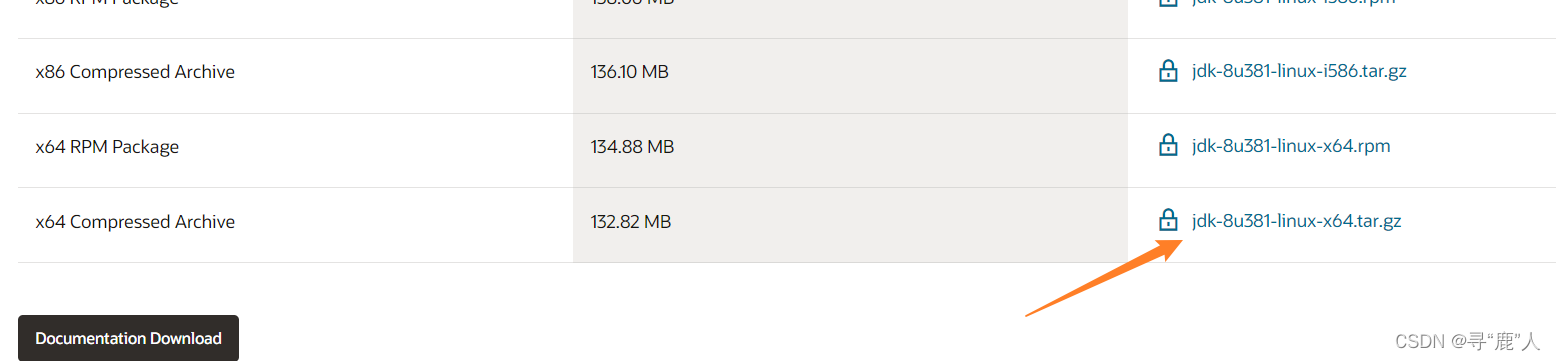
2.上传服务器 并解压
tar -zxvf jdk-8u271-linux-x64.tar.gz
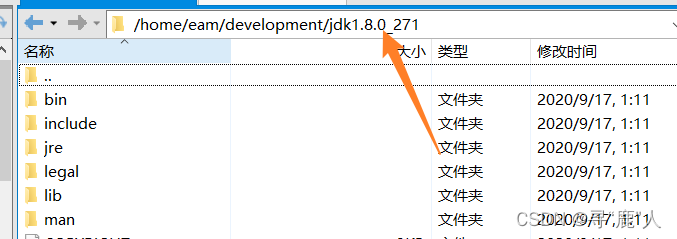
3.配置环境变量
- 打开配置文件
vim /etc/profile
- 加到最后面
JAVA_HOME=/home/eam/development/jdk1.8.0_271 PATH=/home/eam/development/jdk1.8.0_271/bin:$PATH export JAVA_HOME PATH
- 保存退出(wq)后让配置文件生效
source /etc/profile
- 是否成功
java -version
Redis6.2安装
1.下载安装包
- https://redis.io/download/#redis-downloads
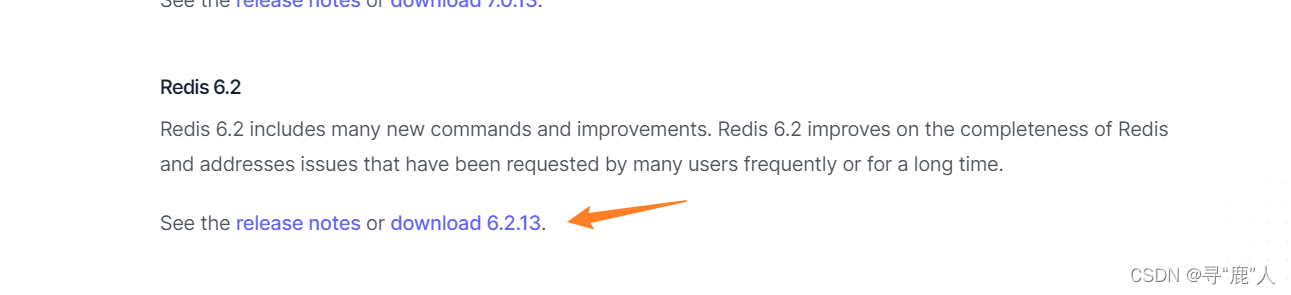
2. 上传服务器, 并解压
tar -zxvf redis-6.2.13.tar.gz

3.make编译
make
4.安装
创建一个新的目录,将Redis安装到此目录
mkdir -p /opt/redis/redis make PREFIX=/opt/redis/redis/ install
5.修改配置
复制解压目录的redis.conf文件到安装目录下的bin文件夹
cp /opt/redis/redis-6.0.6/redis.conf /opt/redis/redis/bin/
开启Redis的远程连接 注释掉绑定地址 #bind 127.0.0.1 修改Redis的默认端口,默认为6379 port 6666 添加Redis的访问密码 Redis服务器默认是不需要密码的,假设设置密码为pass12345。 去掉requirepass 前面的注释#,或者直接加入,在后面添加密码 requirepass pass12345 Redis以守护进程运行 如果以守护进程运行,则不会在命令行阻塞,类似于服务 如果以非守护进程运行,则当前终端被阻塞,无法使用 推荐改为yes,以守护进程运行 daemonize yes
6.启动bin目录下Redis
./redis-server redis.conf
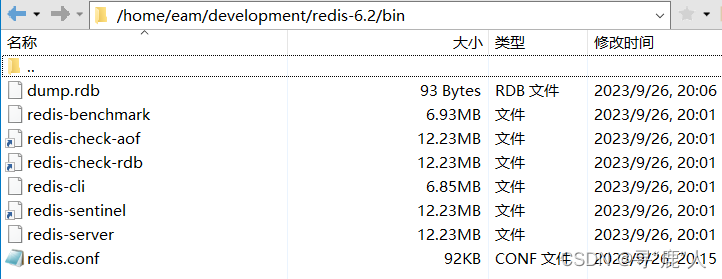
Nginx1.24安装
1.下载Nginx安装包
- 官网下载:http://nginx.org/en/download.html
选择稳定版
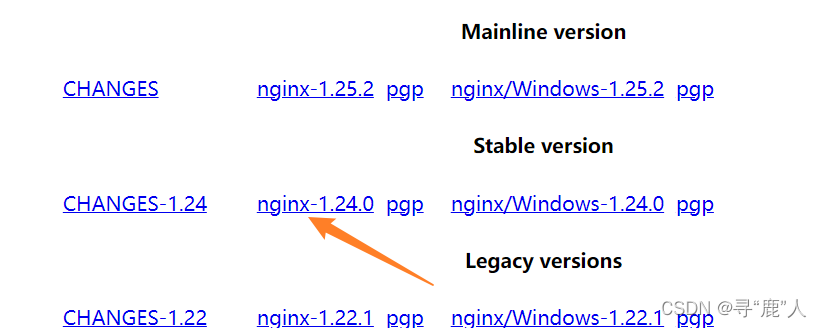
2. 上传服务器并解压
tar -zxvf nginx-1.24.0.tar.gz
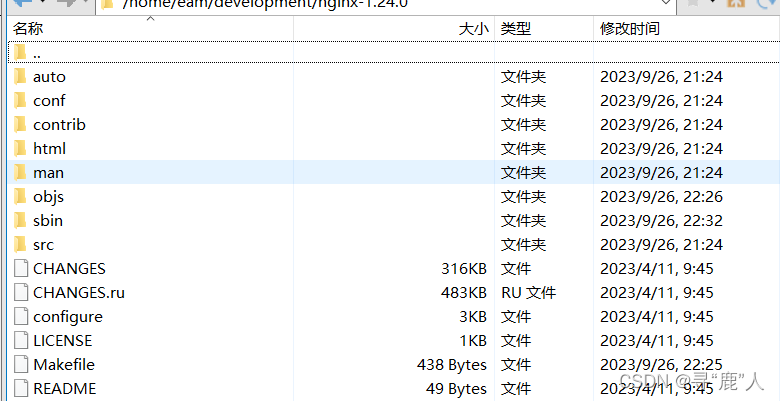
3.下载并安装依赖包
(1)PCRE库 PCRE库支持正则表达式。如果我们在配置文件nginx.conf中使用了正则表达式,那么在编译Nginx时就必须把PCRE库编译进Nginx,因为Nginx的HTTP模块需要靠它来解析正则表达式。另外,pcre-devel是使用PCRE做二次开发时所需要的开发库,包括头文件等,这也是编译Nginx所必须使用的。可以这样安装: sudo apt-get install libpcre3 libpcre3-dev (2)zlib库 zlib库用于对HTTP包的内容做gzip格式的压缩,如果我们在nginx.conf中配置了gzip on,并指定对于某些类型(content-type)的HTTP响应使用gzip来进行压缩以减少网络传输量,则在编译时就必须把zlib编译进Nginx。zlib-devel是二次开发所需要的库。可以这样安装: sudo apt-get install zlib1g-dev (3)OpenSSL库 如果服务器不只是要支持HTTP,还需要在更安全的SSL协议上传输HTTP,那么需要拥有OpenSSL。另外,如果我们想使用MD5、SHA1等散列函数,那么也需要安装它。可以这样安装: sudo apt-get install openssl libssl-dev
- 也可手动下载安装
https://ubuntu.pkgs.org/
依次搜索下载
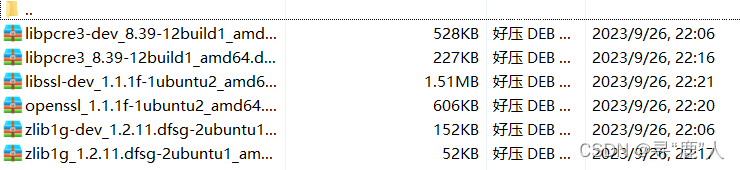
通过命令安装
dpkg -i xxx.deb
4.进行安装
//进入nginx目录 cd /usr/local/nginx //进入目录 cd nginx-1.24.0 //执行命令 考虑到后续安装ssl证书 添加两个模块 ./configure --with-http_stub_status_module --with-http_ssl_module //执行make命令 make //执行make install命令 make install
5.启动
# 选用配置文件启动, /usr/local/nginx/sbin/nginx -c /usr/local/nginx/conf/nginx.conf # 打开配置文件 vi /usr/local/nginx/conf/nginx.conf
6.常用命令
启动服务 /usr/local/nginx/sbin/nginx 重新加载服务 /usr/local/nginx/sbin/nginx -s reload 停止服务 /usr/local/nginx/sbin/nginx -s stop
Mysql8.0.33 安装 DEB Bundle
1. 官网下载对应版本的 DEB Bundle 包
https://dev.mysql.com/downloads/mysql/
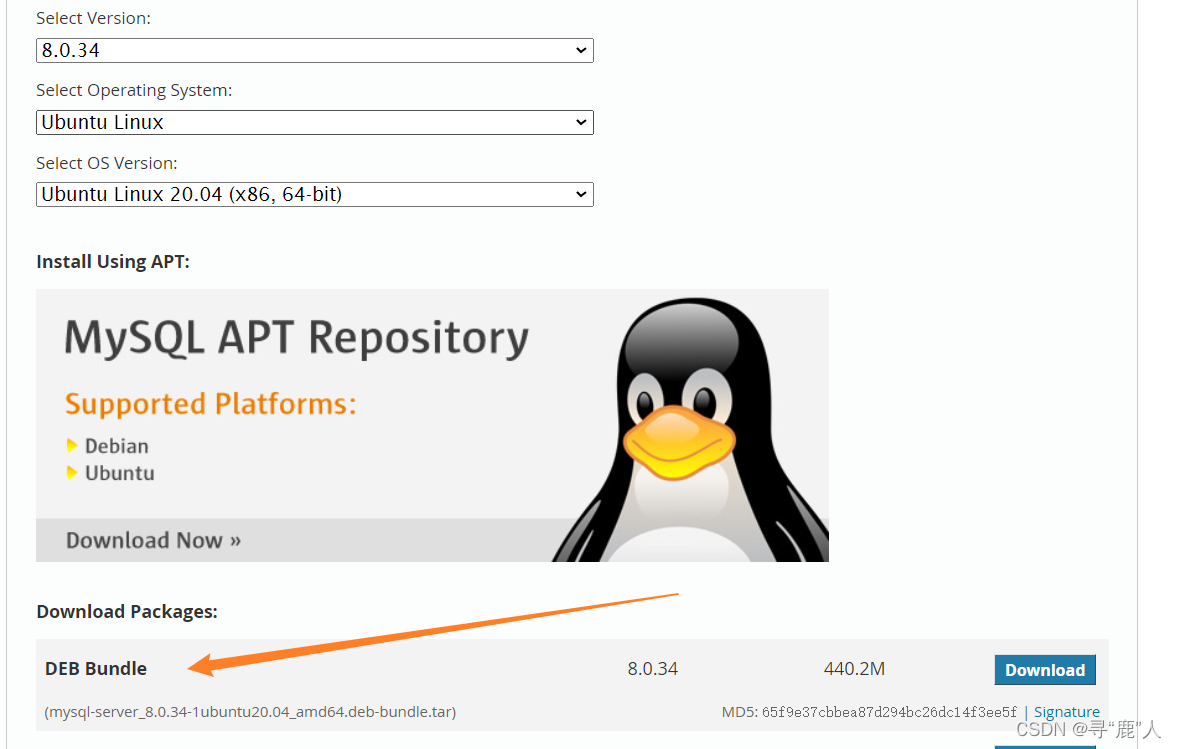
2.上传服务器, 并解压
tar -xvf mysql-server_8.0.33-1ubuntu20.04_amd64.deb-bundle.tar
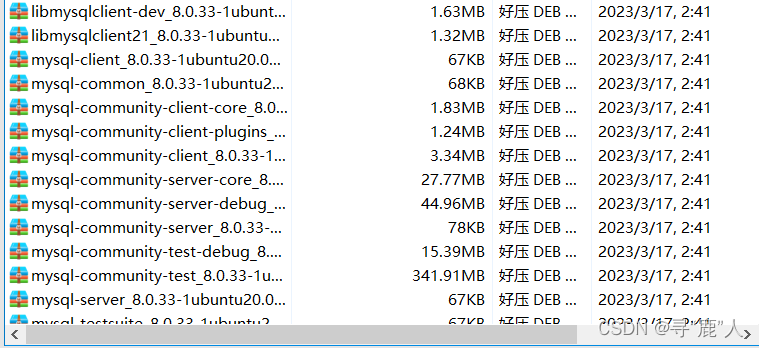
3.下载依赖项
- https://ubuntu.pkgs.org/ 这是下载地址, 可以找到需要的包
libaio1
- 文件名:libaio1_0.3.112-5_amd64.deb
- 下载网页:https://ubuntu.pkgs.org/20.04/ubuntu-main-amd64/libaio1_0.3.112-5_amd64.deb.html
- 下载地址:http://archive.ubuntu.com/ubuntu/pool/main/liba/libaio/libaio1_0.3.112-5_amd64.deb
libmecab2
- 文件名:libmecab2_0.996-10build1_amd64.deb
- 下载网页:https://ubuntu.pkgs.org/20.04/ubuntu-main-amd64/libmecab2_0.996-10build1_amd64.deb.html
- 下载地址:http://archive.ubuntu.com/ubuntu/pool/main/m/mecab/libmecab2_0.996-10build1_amd64.deb
放入刚刚解压的文件中

4.开始安装
4.1依次执行命令
sudo dpkg -i mysql-community-client-plugins_8.0.33-1ubuntu20.04_amd64.deb sudo dpkg -i mysql-community-client-core_8.0.33-1ubuntu20.04_amd64.deb sudo dpkg -i mysql-common_8.0.33-1ubuntu20.04_amd64.deb sudo dpkg -i mysql-community-client_8.0.33-1ubuntu20.04_amd64.deb sudo dpkg -i libmysqlclient21_8.0.33-1ubuntu20.04_amd64.deb sudo dpkg -i libmysqlclient-dev_8.0.33-1ubuntu20.04_amd64.deb sudo dpkg -i mysql-client_8.0.33-1ubuntu20.04_amd64.deb sudo dpkg -i libaio1_0.3.112-5_amd64.deb sudo dpkg -i libmecab2_0.996-10build1_amd64.deb sudo dpkg -i mysql-community-server-core_8.0.33-1ubuntu20.04_amd64.deb sudo dpkg -i mysql-community-server_8.0.33-1ubuntu20.04_amd64.deb sudo dpkg -i mysql-server_8.0.33-1ubuntu20.04_amd64.deb
4.2 输入root密码
执行到倒数第二个命令 sudo dpkg -i mysql-community-server_8.0.33-1ubuntu20.04_amd64.deb
时, 弹出密码输入框, 正常输入
默认的配置my.cnf地址

4.3 提示设置Mysql的root密码和加密方式
默认即可
5. 启动mysql
5.1 登入mysql
- 启动服务
sudo service mysql restart
- 登入
mysql -uroot -p
5.2 开启远程登入
- 开启root远程权限
#使用你的用户名、密码登录数据库 mysql -uroot -proot; #切换数据库 use mysql; #更新远程权限 update user set host = '%' where user = 'root'; flush privileges; #重启mysql sudo service mysql restart;
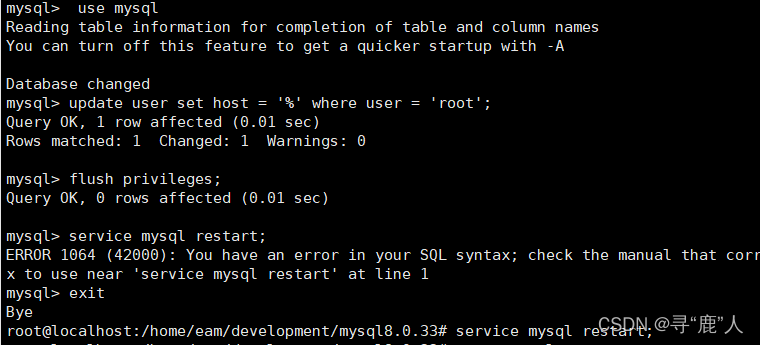
- 修改配置文件
进入这个目录
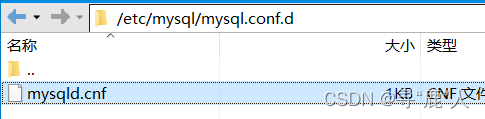
后面加上
bind-address=0.0.0.0
port=3306
[mysqld] pid-file = /var/run/mysqld/mysqld.pid socket = /var/run/mysqld/mysqld.sock datadir = /var/lib/mysql log-error = /var/log/mysql/error.log bind-address=0.0.0.0 port=3306
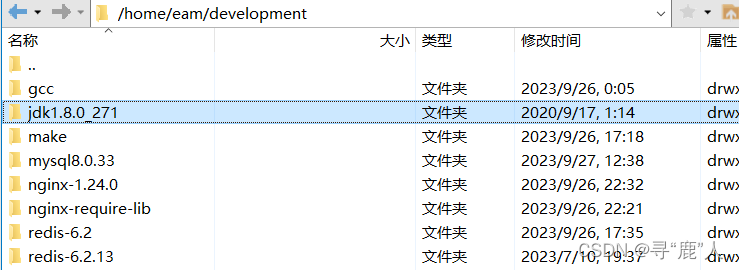
- 修改配置文件
- 开启root远程权限
- 登入
- 启动服务
- https://ubuntu.pkgs.org/ 这是下载地址, 可以找到需要的包
- 也可手动下载安装
- 官网下载:http://nginx.org/en/download.html
- https://redis.io/download/#redis-downloads
- 是否成功
- 保存退出(wq)后让配置文件生效
- 加到最后面
- 打开配置文件
- https://www.oracle.com/java/technologies/downloads/#java8 下载地址














